
ヒストグラムとはデータの分布状況や傾向を視覚的にわかりやすくまとめるグラフのこと。マーケティング・教育・製造などさまざま場面で活用される。エクセルで作成の際には「挿入」→「統計グラフの挿入」→「ヒストグラム」を選択する。
目次
データ分析を行う際には、データの分布状況や傾向を視覚的にわかりやすくまとめることは、非常に重要だ。そういった場合に、ヒストグラムは多く用いられる図表で、ビジネスの現場はもちろん、教育や製造管理などさまざまな場面で活用されている。
この記事では、ヒストグラムの基本的な知識から、エクセルでの作成手順、活用シーン、注意点までを解説する。
ヒストグラムとは
ヒストグラムは、データの分布状況をわかりやすく視覚化するグラフだ。統計分析において頻繁に利用されている。
■ヒストグラムの定義
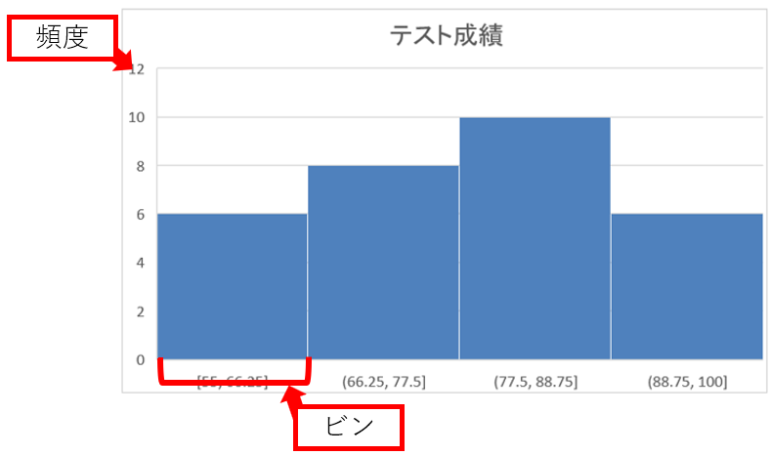
ヒストグラムとは、データを一定の区間(ビン)に分け、それぞれの区間に含まれるデータの数(頻度)を棒グラフのように表示している図表だ。各棒の高さがその区間のデータの頻度を表し、全体のデータの分布状況が一目でわかるようになっている。
■ヒストグラムと棒グラフの違い
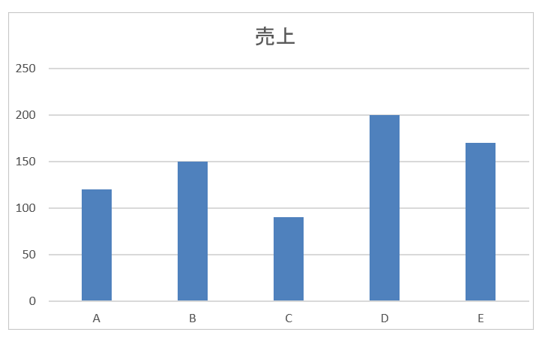
棒グラフは、互いに独立した項目を比較するために用いられる。棒の高さは各項目のデータの大きさを表し、項目ごとの差を表現している。そのため、棒と棒の間には空白があり、各項目が別々であることを視覚的に示している。また、グラフの形自体に特別な意味はなく、あくまでわかりやすく比べるために使われている。
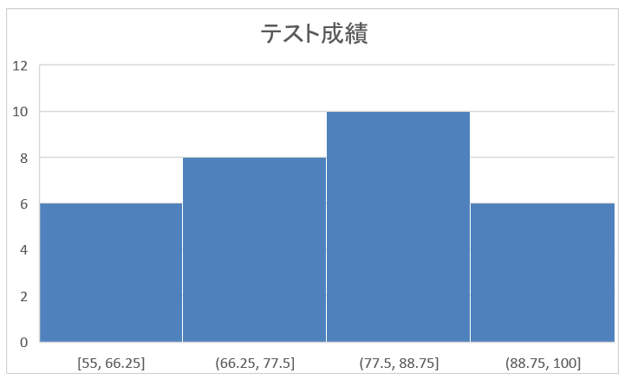
一方、ヒストグラムは連続した数値データの分布を分析するためのグラフである。X軸を一定幅の区間(ビン)に分け、その区間に含まれるデータの個数(頻度)を棒の高さで示す。データが連続的であるため、通常は棒と棒の間をあけずに作成する。さらに、グラフ全体の形状から、データの偏りや分布傾向を読み取ることができる点が大きな特徴である。
エクセルでヒストグラムを作成する手順
エクセルにはヒストグラムを簡単に作成できる機能が搭載されている。順を追って作業すれば、特別なスキルがなくても視覚的にわかりやすいグラフを作成できる。
■ステップ1:データを準備する
まず、ヒストグラムにしたいデータをエクセルに入力する。
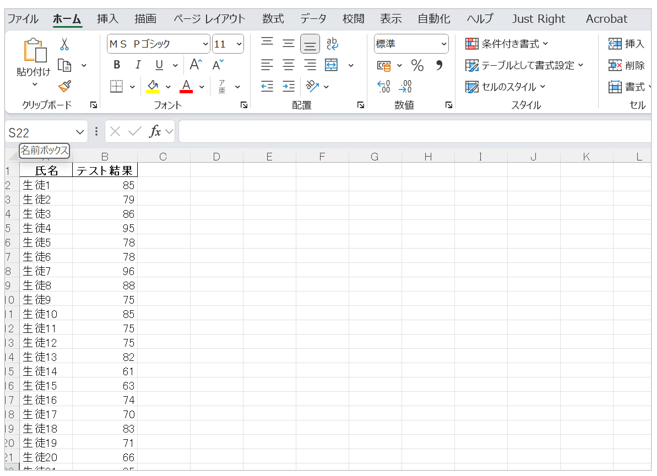
■ステップ2:データの範囲を選択する
準備したデータの範囲をマウスで選択する。集計などを事前に行う必要はない。
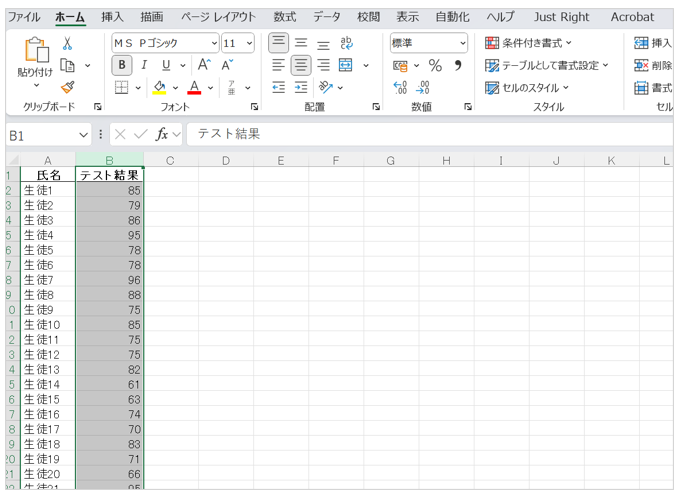
このとき、空白や文字列が混在していないかを確認することが重要である。
■ステップ3:ヒストグラムを挿入する
- エクセル上部の「挿入」タブをクリックし、「グラフ」グループ内の「統計グラフの挿入」ボタンを選択する
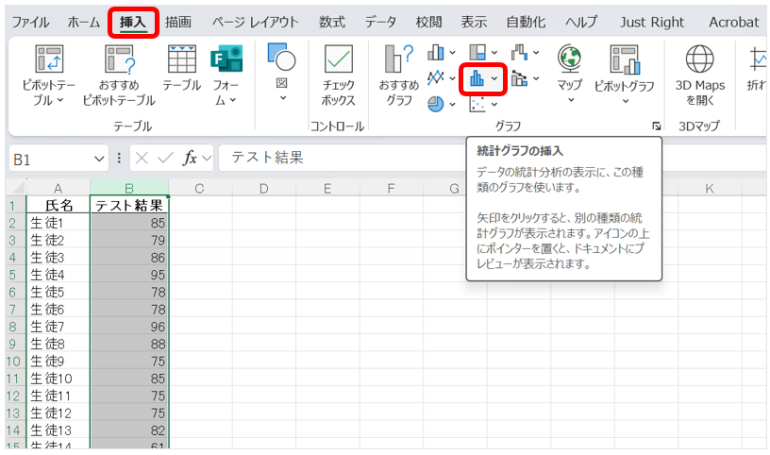
- 表示された中から「ヒストグラム」をクリックする
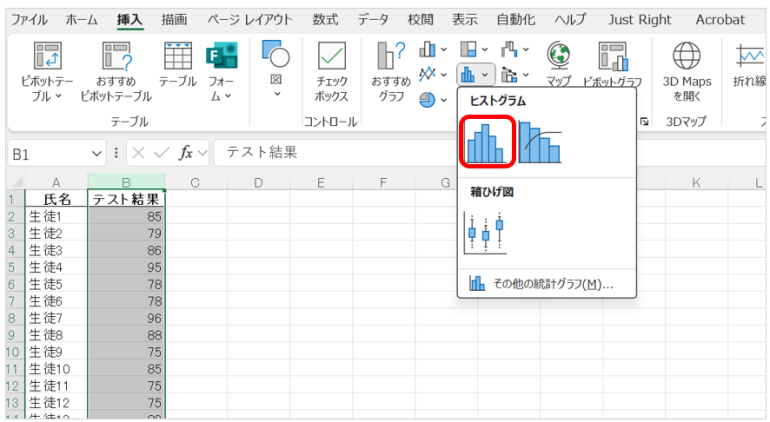
■ステップ4:ヒストグラムを調整する
グラフ上をダブルクリックして「軸の書式設定」を選び、「ビンの幅」や「区間数」などを調整することで、より見やすいグラフになる。

ヒストグラムの活用シーン
ヒストグラムは、データの傾向を把握するために、さまざまな場面で利用されている。
■ビジネス分野でのマーケティング分析
顧客の購買金額や年齢層、来店頻度などのデータをヒストグラムで可視化することで、ターゲット層の特性や市場の傾向を把握しやすくなる。
プロモーションの見直しや商品ラインナップの改善につなげることが可能である。
■教育分野での成績分析
テストの点数分布をヒストグラムで表示すれば、平均点や偏差、成績のばらつきがひと目で把握できる。教師は、理解度が低い生徒の層を特定しやすくなり、指導計画の見直しにも役立つ。
■製造現場での品質分析
製品の寸法や重量などの測定データをヒストグラム化することで、品質の安定性や異常値の発見が可能となる。不良品の発生原因を特定し、製造プロセスの改善に直結させることができる。















 DIME MAGAZINE
DIME MAGAZINE













